macOSにWolfram製品のドキュメントをインストールする方法
Wolfram製品のドキュメントインストーラはお客様のWolframアカウントにあります.そこで見付からない場合は,Wolframユーザポータルの「製品とサービス(My Products and Services)」タブをチェックしてください.ご所属機関を介してシングルサインオン(SSO)でWolfram製品にアクセスできる場合は,インストーラ(ドキュメントを含む)はご所属機関のサイト情報ページにあります.
Wolframアカウントからドキュメントインストーラをダウンロードする
- 使用中のマシンにインストールした前のバージョンのWolfram製品で実行中のものがあれば終了してください.
- Wolframアカウントにサインインします.
- 「製品とサービス(My Products and Services)」タブをクリックします.
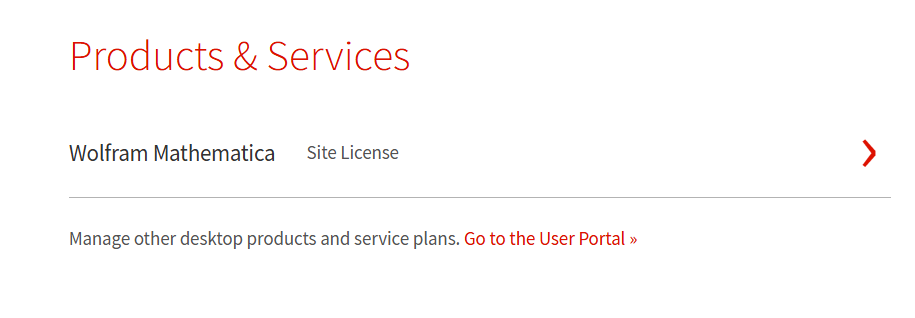
- インストールしたいドキュメントに関連した製品を選びます.
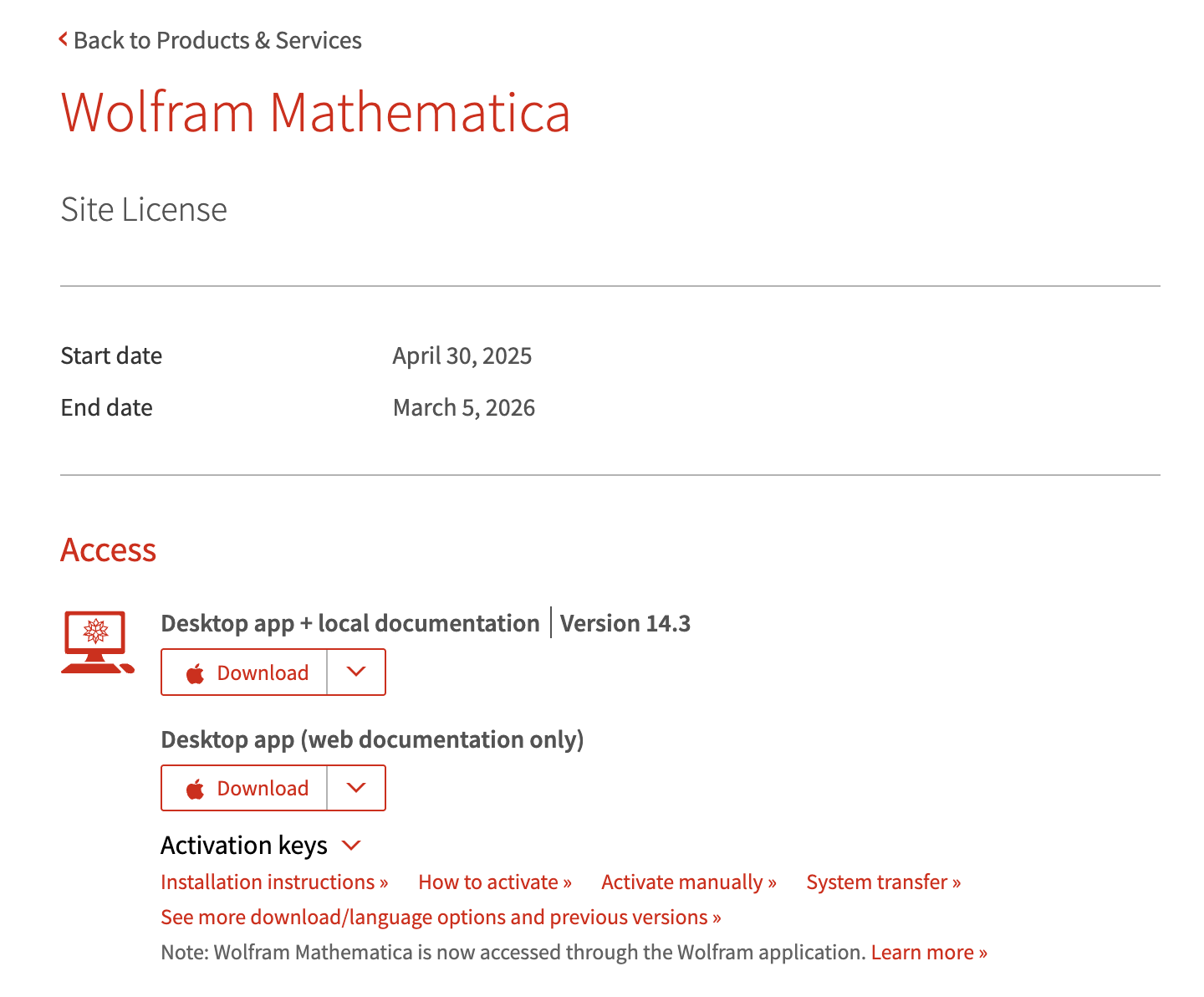
- Access ► Desktopの中の「See more download/language options and previous versions」をクリックします.
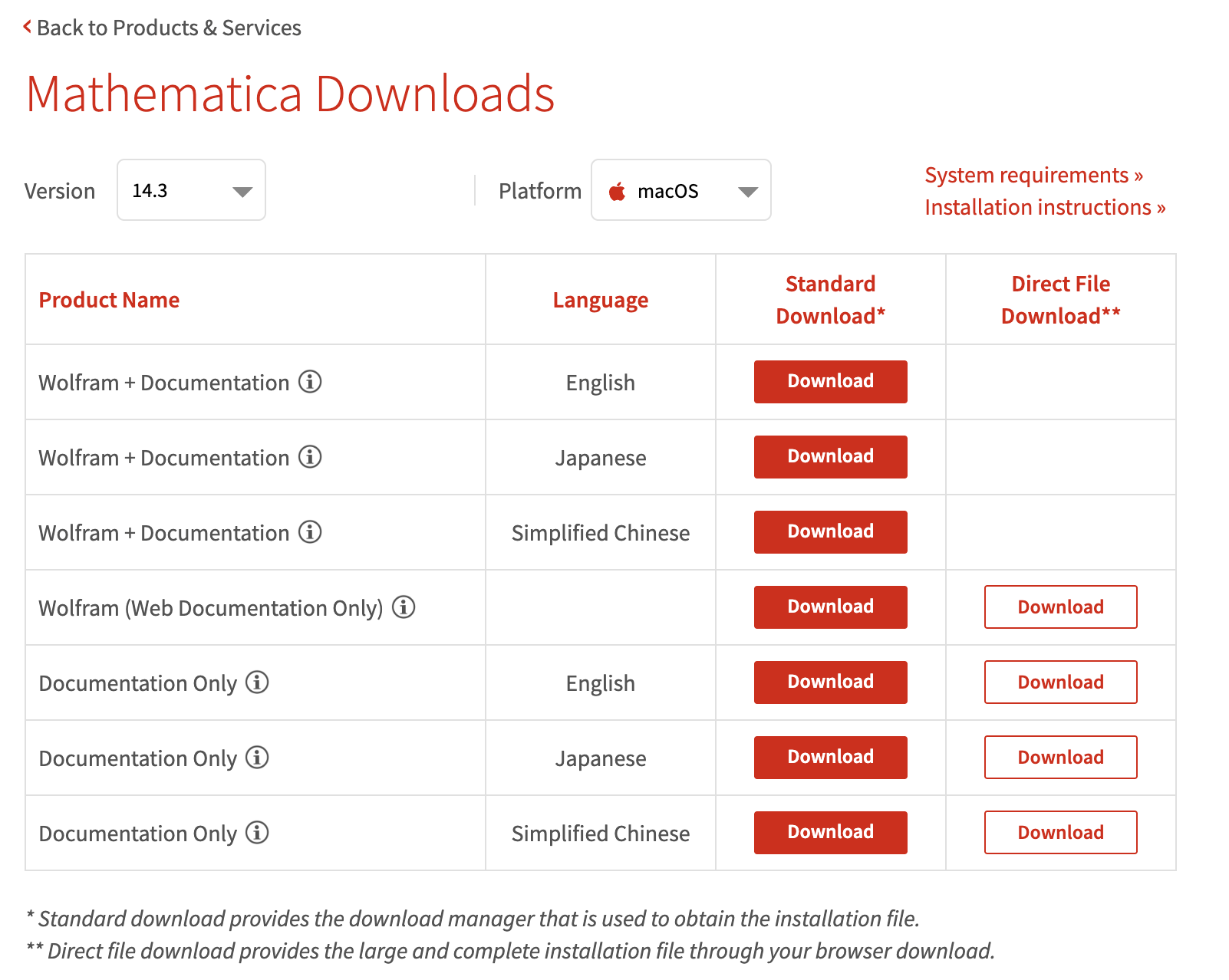
- 「ダウンロード(Downloads)」の表の中で「Documentation Only (English)」の行のDownloadをクリックします.
Wolframダウンロードマネージャをお使いになることをお勧めします(「スタンダートダウンロード(Standard Download)」の列).または,「ダイレクトファイルダウンロード(Direct File Download)」の列のダウンロードクリックして,ダウンロードマネージャを使わずにドキュメントインストーラをダウンロードすることもできます.
- ダウンロードが完了するまでお待ちください.
次にドキュメントをインストールします.
ユーザポータルからドキュメントインストーラをダウンロードする
- 使用中のマシンにインストールした前のバージョンのWolfram製品で実行中のものがあれば終了してください.
- ユーザポータルにサインインします.
- 「製品とサービス(My Products and Services)」タブをクリックします.
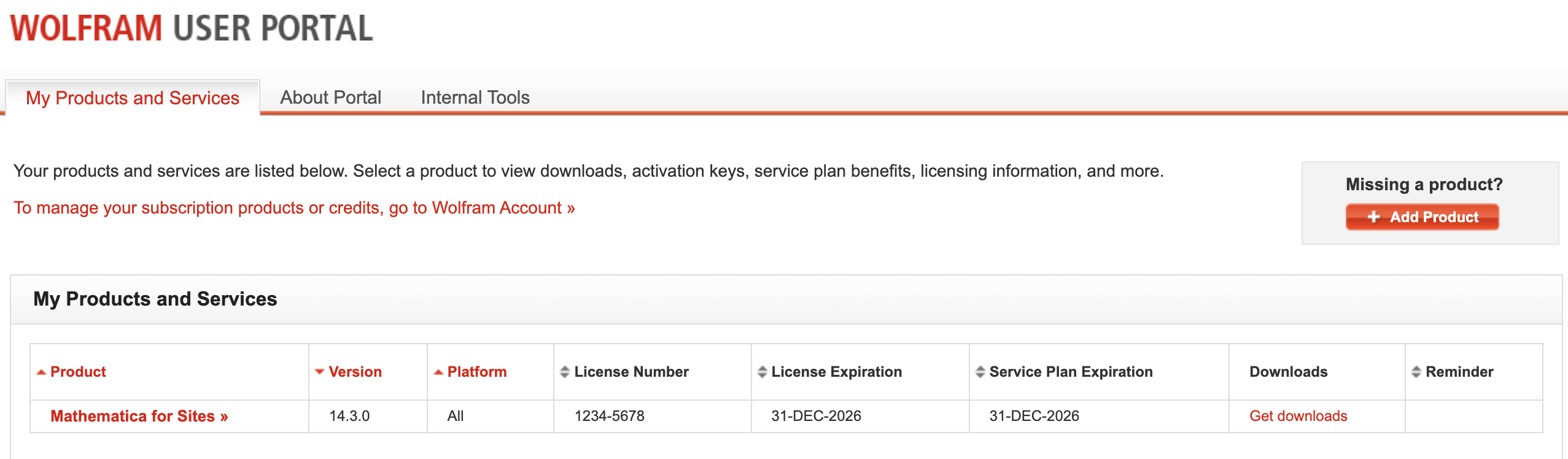
- 希望の製品の行の「ダウンロードする(Get Downloads)」をクリックします.この場合はMathematica for Sitesです.
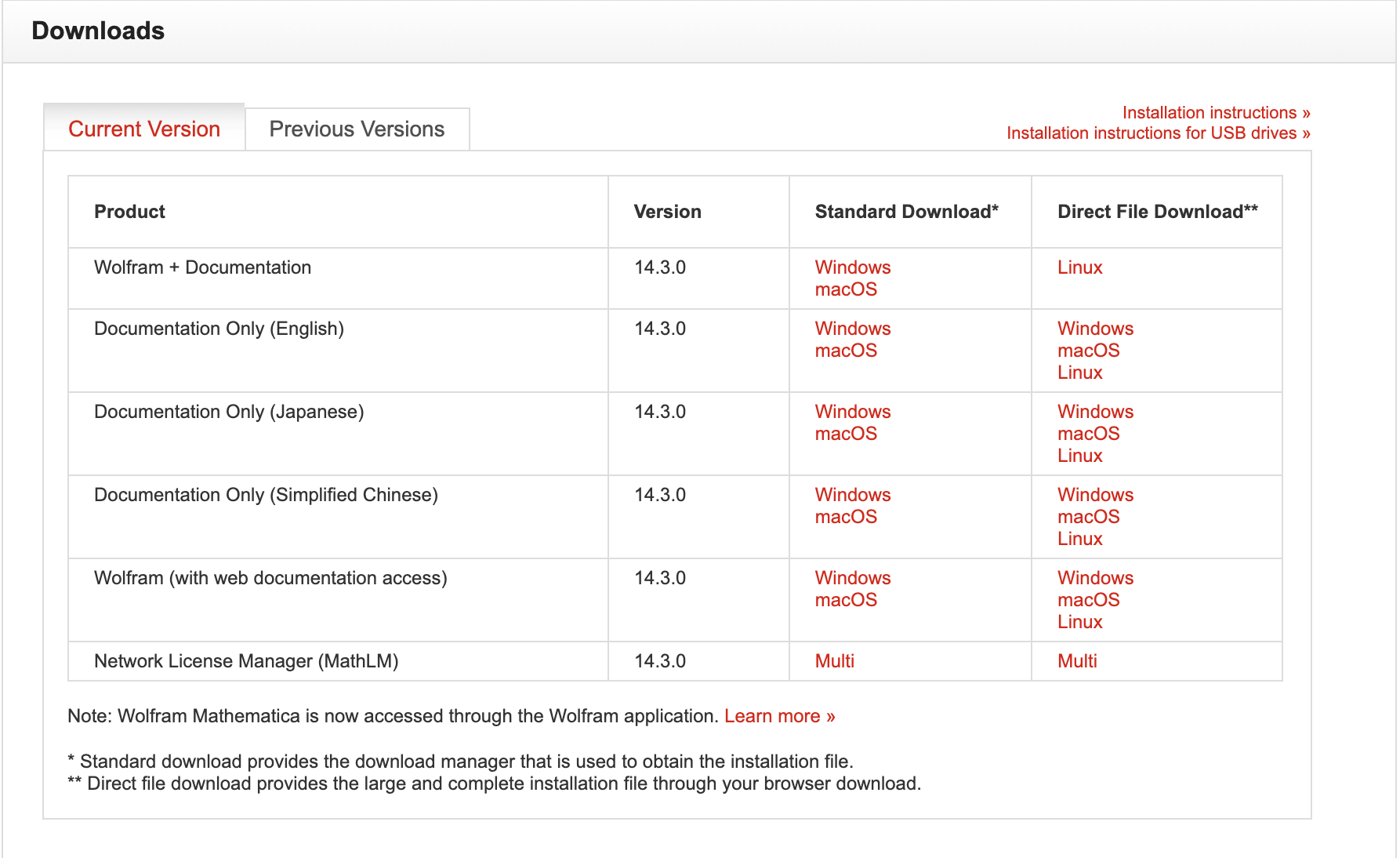
- 「ダウンロード(Downloads)」の表の中で「Documentation Only (English)」の行のmacOSをクリックします.
Wolframダウンロードマネージャをお使いになることをお勧めします(「スタンダードダウンロード(Standard Download)」の列).
または,「ダイレクトファイルダウンロード(Direct File Download)」の列のmacOSのリンクをクリックして,ダウンロードマネージャを使わずにドキュメントインストーラをダウンロードすることもできます. - ダウンロードが完了するまでお待ちください.
次にドキュメントをインストールします.
インストーラを実行する
スタンダードダウンロード
- マシンにダウンロードされたdmgファイルを見付けてください.
- それをダブルクリックして開きます.
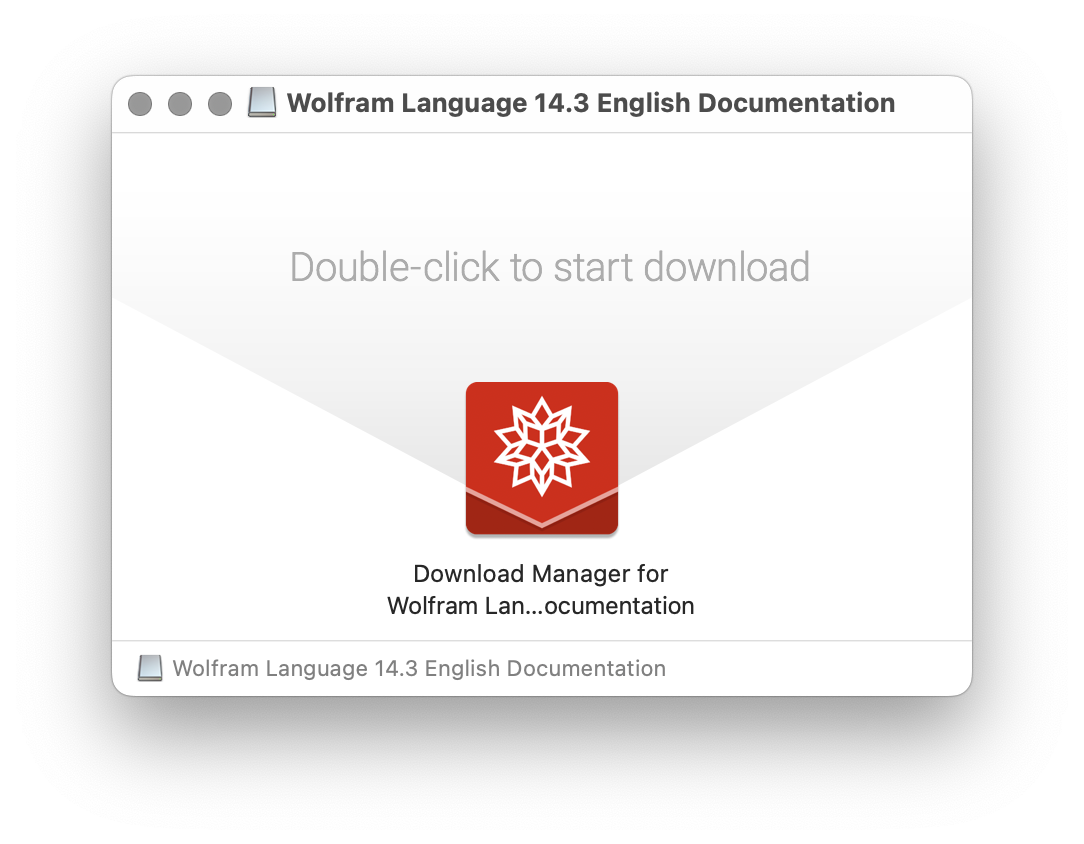
- アイコンをダブルクリックしてWolfram Download Managerを起動し,その指示に従います.
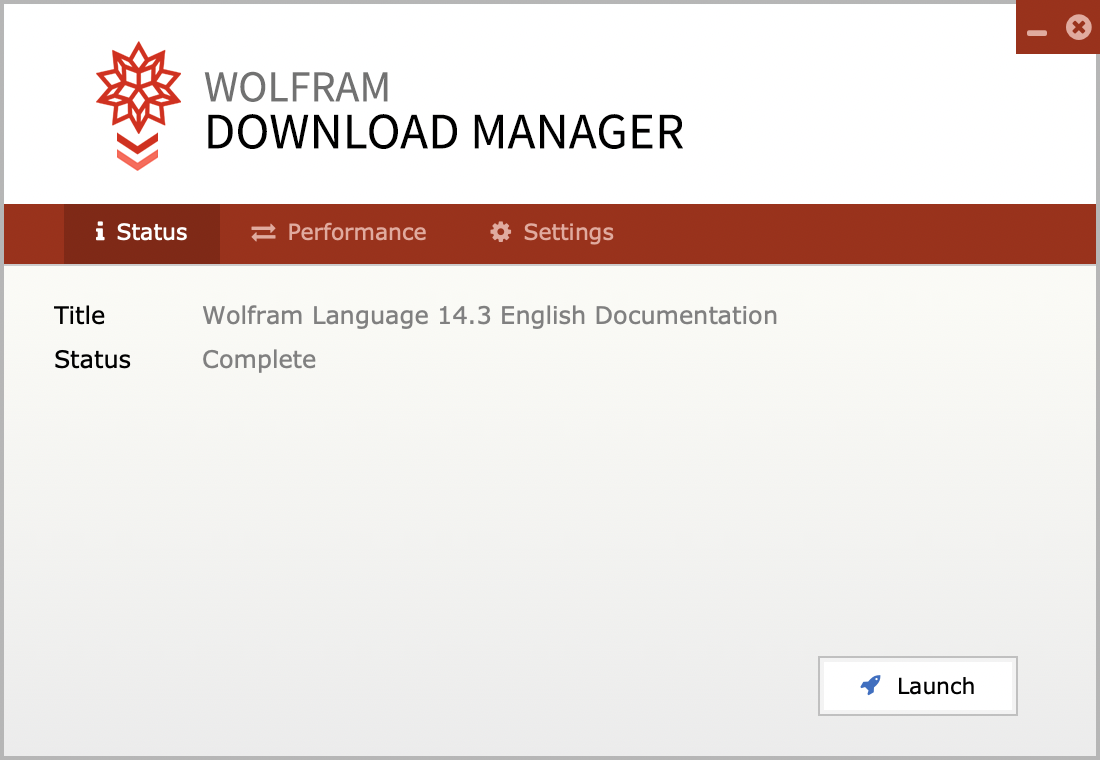
- 「Launch」をクリックしてインストーラを開始します.
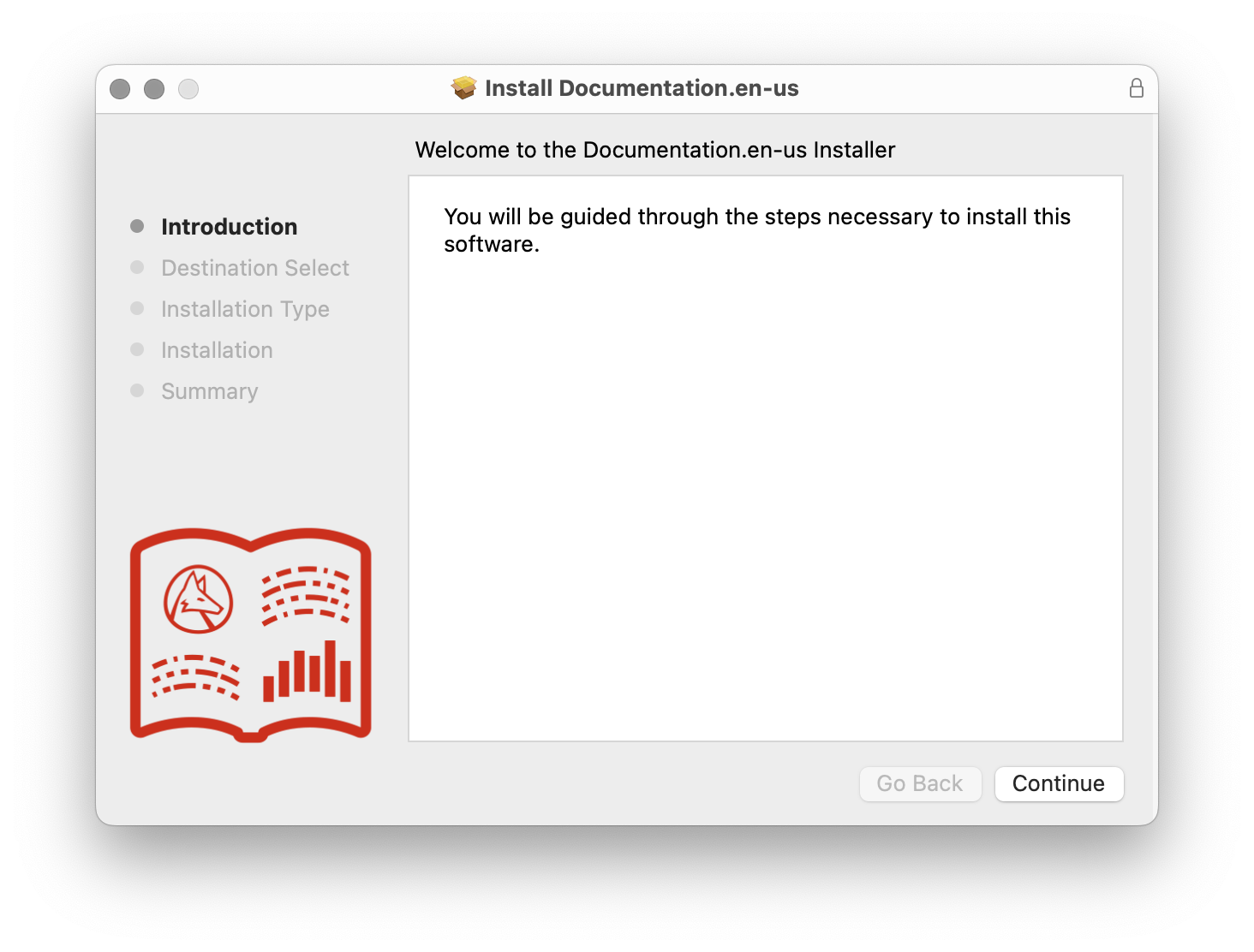
- 「続ける(Continue)」をクリックします.
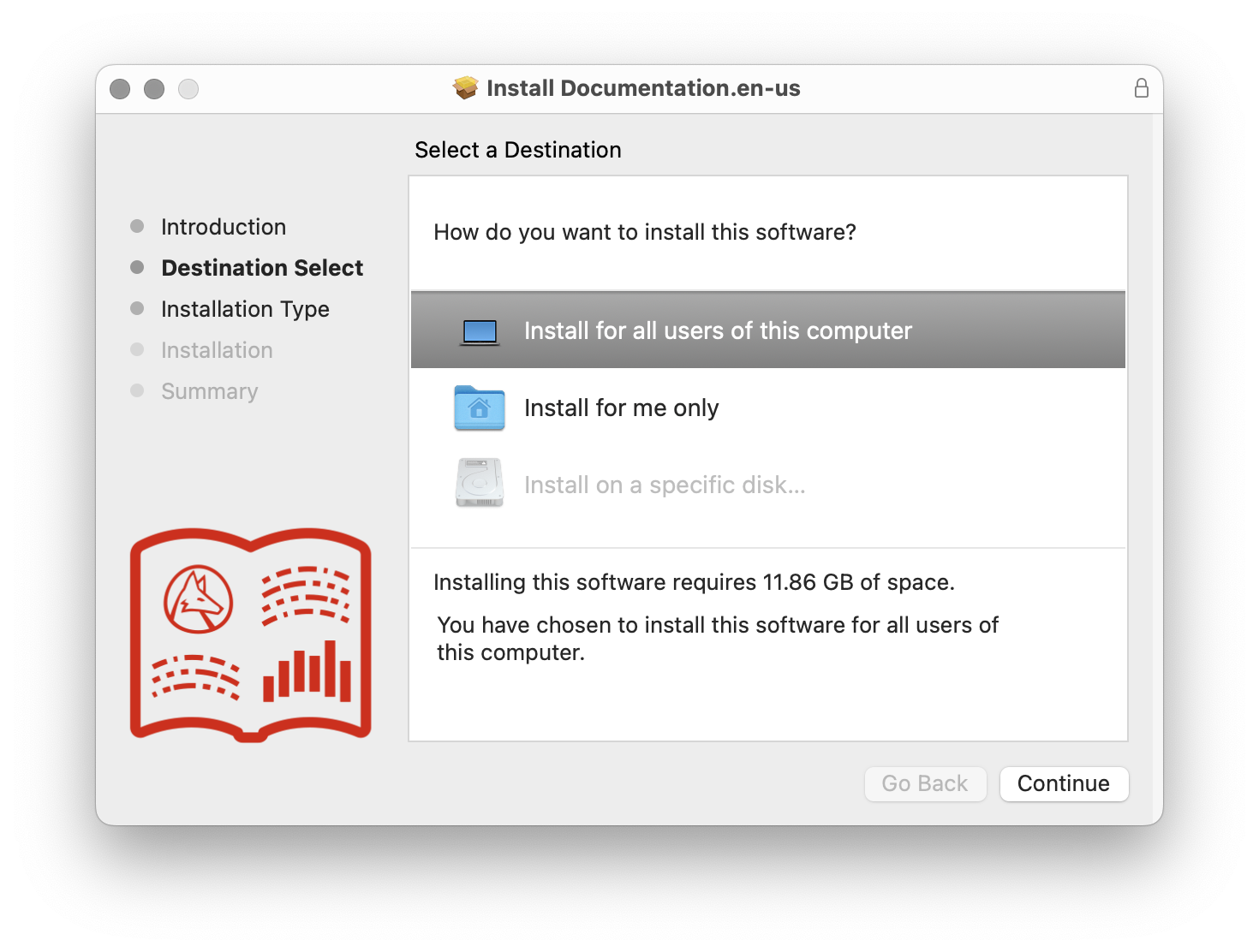
- ドキュメントをダウンロードする際,すべてのユーザが使えるようにするか現在のユーザのみが使えるようにするかを選びます.

- 「インストール(Install)」をクリックすると,デフォルトのディレクトリにドキュメントがダウンロードされます.
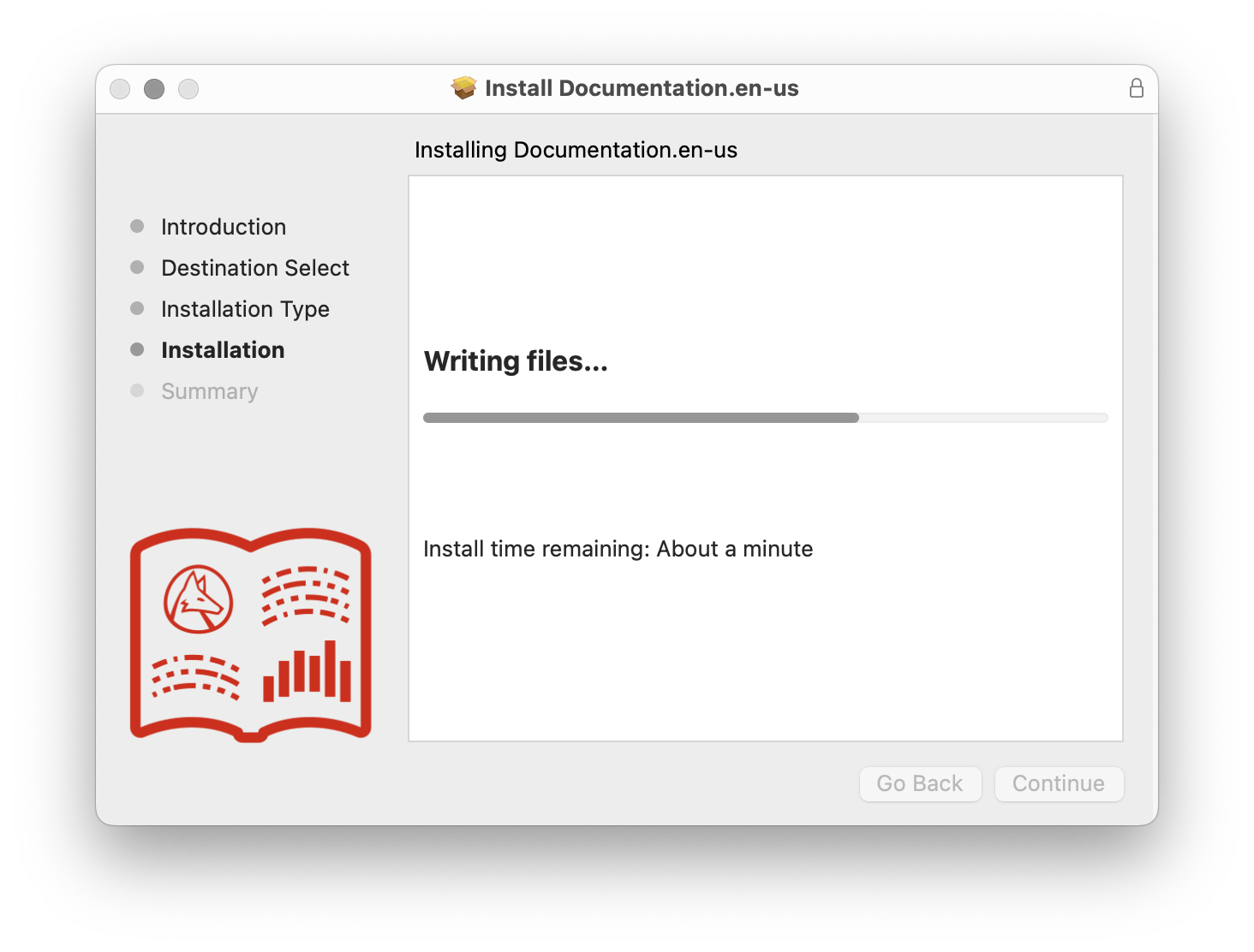
- ダウンロードが完了するまでお待ちください.概要(Summary)ダイアログが表示されたら,インストールは完了です.
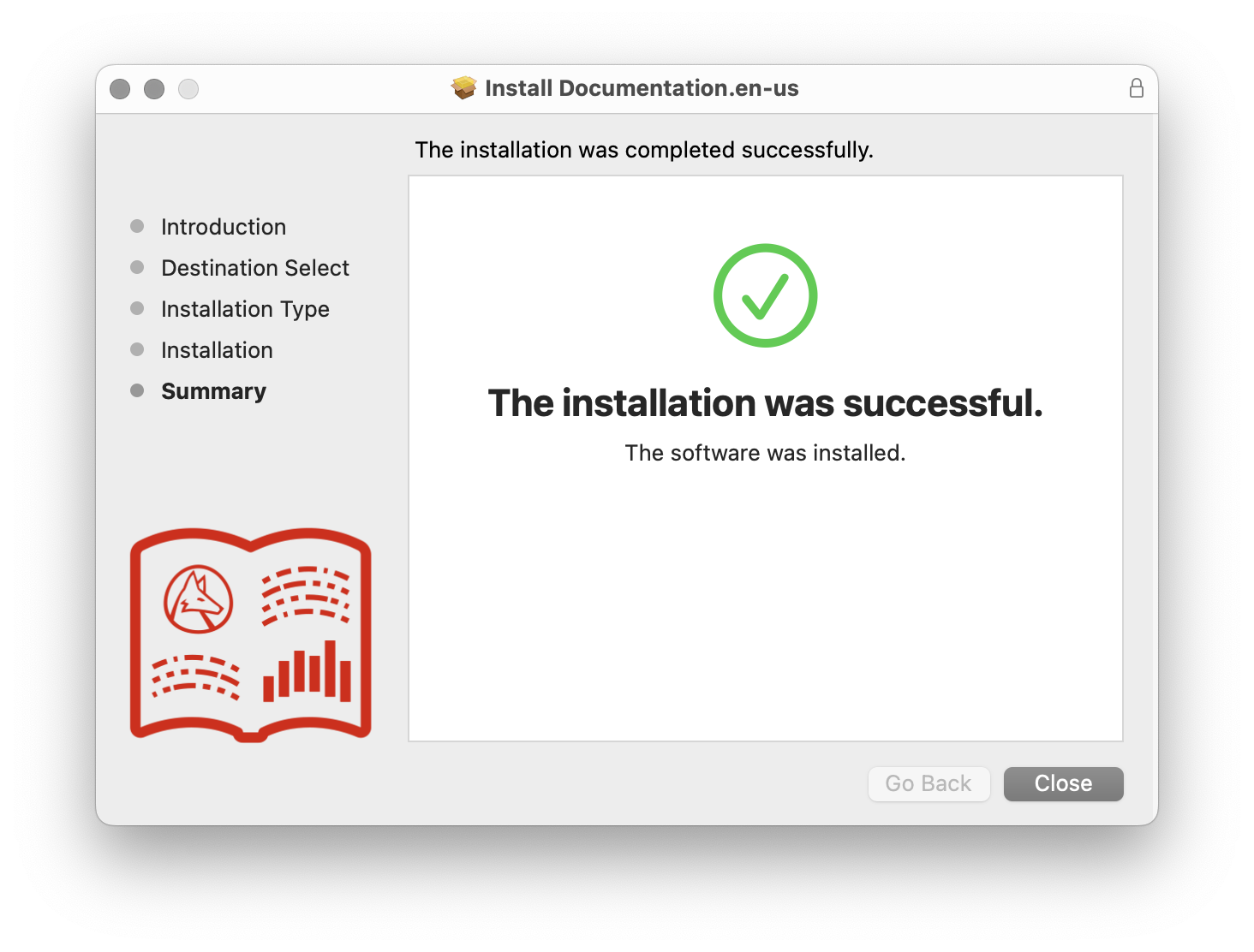
- 「閉じる(Close)」をクリックしてドキュメントインストーラを閉じてください.
ダイレクトファイルダウンロード
- マシンにダウンロードされたpkgファイルを見付けてください.
- それをダブルクリックして開きます.

- 「続ける(Continue)」をクリックします.
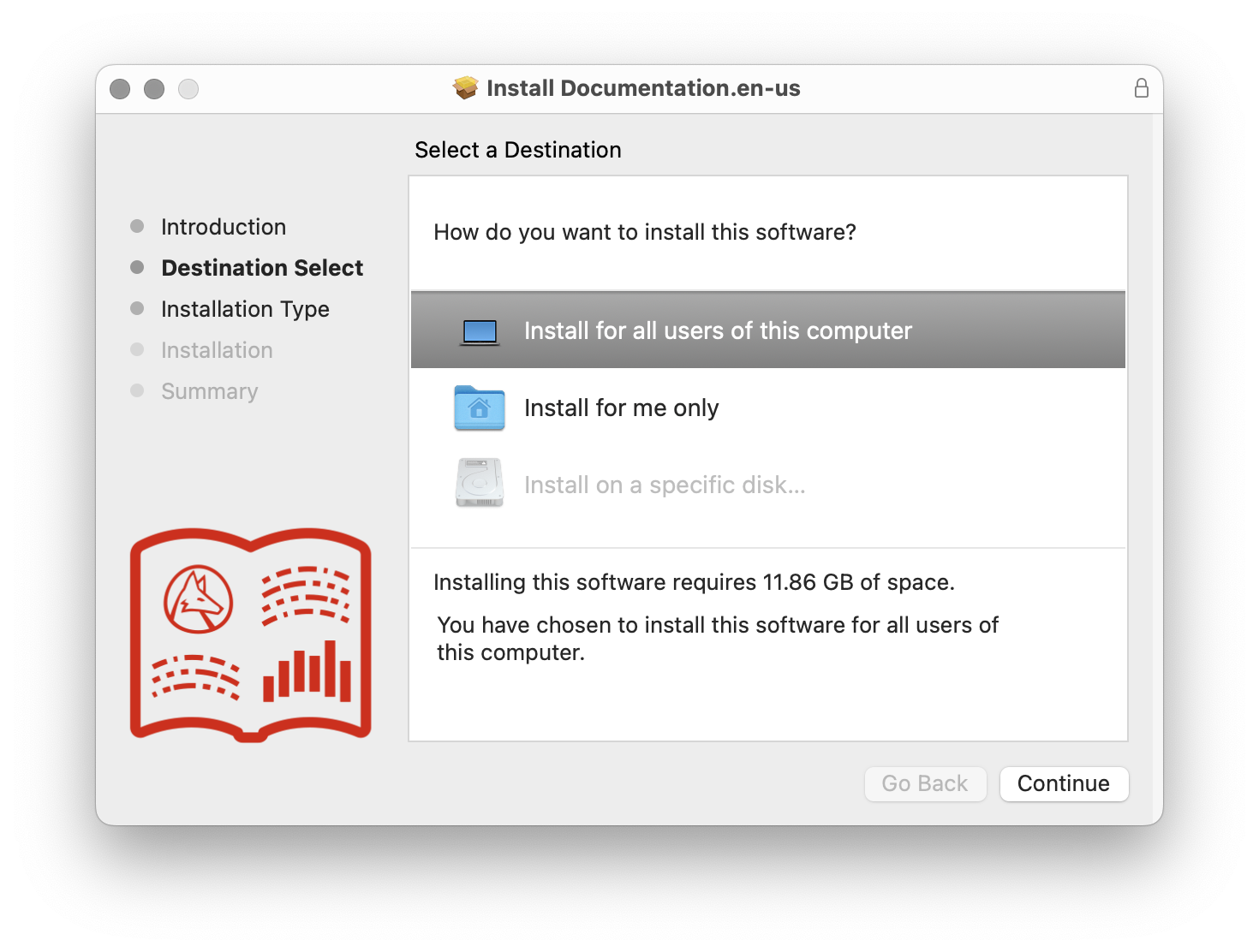
- ドキュメントをダウンロードする際,すべてのユーザが使えるようにするか現在のユーザのみが使えるようにするかを選びます.

- 「インストール(Install)」をクリックすると,デフォルトのディレクトリにドキュメントがダウンロードされます.

- ダウンロードが完了するまでお待ちください.概要(Summary)ダイアログが表示されたら,インストールは完了です.

- 「閉じる(Close)」をクリックしてドキュメントインストーラを閉じてください.
[English]